Cách thay đổi ứng dụng mặc định trên iPhone của bạn
Trong iOS 18.2, Apple đã giới thiệu một cách để người dùng chọn ứng dụng mặc định ưa thích cho iPhone. Apple ban đầu hứa rằng tính năng này sẽ có ở Liên minh Châu Âu, nhưng thực tế là nó khả dụng trên toàn thế giới.
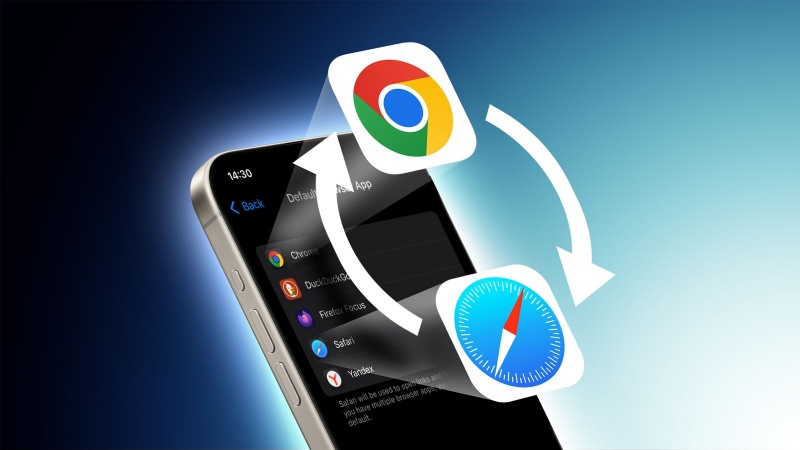
Tự do lựa chọn – Tại sao nó quan trọng
Quyền tự do lựa chọn ứng dụng mặc định trên iPhone thể hiện sự thay đổi đáng kể trong hệ sinh thái khép kín truyền thống của Apple, giúp bạn kiểm soát nhiều hơn cách tương tác với thiết bị của mình. Thay vì bị khóa trong Safari để duyệt web hoặc Apple Mail để gửi email, giờ đây bạn có thể đặt các lựa chọn thay thế của bên thứ ba như Chrome, Firefox, Gmail hoặc Outlook làm ứng dụng bạn muốn sử dụng.
Điều này có nghĩa là khi bạn chạm vào liên kết hoặc địa chỉ email, iPhone của bạn sẽ tự động mở ứng dụng bạn thích thay vì các tùy chọn tích hợp của Apple. Thay đổi này loại bỏ hiệu quả các bước sao chép và dán thủ công nội dung giữa các ứng dụng hoặc điều hướng qua các trang chia sẻ để đến các ứng dụng bạn thực sự muốn sử dụng.
Trong iOS 18.2, có các cài đặt Ứng dụng mặc định cho Email, Nhắn tin, Gọi điện, Lọc cuộc gọi, Ứng dụng trình duyệt, Mật khẩu và Mã và Bàn phím. Đối với người dùng ở Liên minh Châu Âu, cũng có tùy chọn Cài đặt ứng dụng bổ sung để chọn một chợ ứng dụng thay thế thay vì App Store.
Trên iPhone ở một số quốc gia và khu vực nhất định, một tùy chọn khác có tên là Contactless Apps xuất hiện, cho phép bạn chọn một ứng dụng khác ngoài ứng dụng Wallet để thực hiện giao dịch không tiếp xúc bằng công nghệ NFC của thiết bị. Contactless Apps khả dụng ở Khu vực kinh tế châu Âu (Liên minh châu Âu, Iceland, Liechtenstein, Na Uy), Úc, Brazil, Canada, Nhật Bản, New Zealand, Thụy Sĩ, Vương quốc Anh và Hoa Kỳ.
Cách thiết lập ứng dụng mặc định trên iPhone và iPad
- Mở Cài đặt trên iPhone hoặc iPad của bạn (chạy iOS 18.2/iPadOS 18.2 trở lên).
- Cuộn xuống cuối và chọn Ứng dụng.
- Nhấn vào Ứng dụng mặc định ở đầu danh sách ứng dụng của bạn.
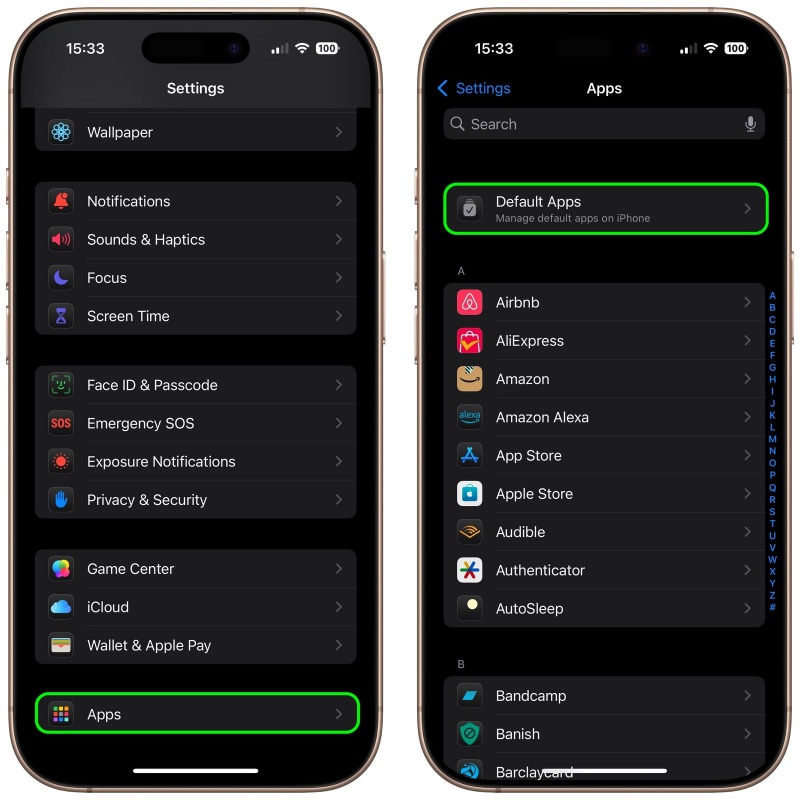
- Chạm vào một tính năng để thay đổi cài đặt mặc định của bạn thành một ứng dụng khác.
- Thực hiện bất kỳ bước bổ sung nào trên màn hình nếu cần để thiết lập ứng dụng mặc định của bạn.
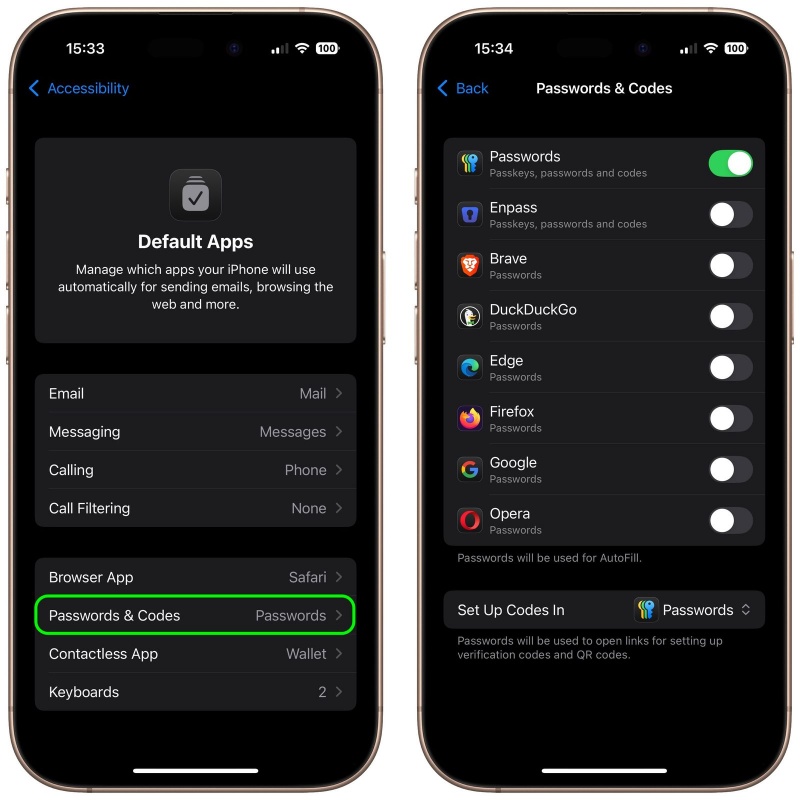
Trong một số trường hợp, chỉ một ứng dụng tại một thời điểm có thể là ứng dụng mặc định cho một tính năng. Trong những trường hợp khác, bạn có thể ưu tiên các ứng dụng mà thiết bị của bạn sử dụng. Nếu bạn không thấy tùy chọn để đặt một ứng dụng cụ thể làm ứng dụng mặc định cho một tính năng, tốt nhất là liên hệ với nhà phát triển ứng dụng.
Theo macrumors
Xem nhiều nhất
Điện thoại bị nổi quảng cáo liên tục nên khắc phục thế nào
674,670 lượt xem3 cách sửa file PDF bạn không thể bỏ qua - Siêu dễ
461,076 lượt xemMẹo khắc phục điện thoại bị tắt nguồn mở không lên ngay tại nhà
241,603 lượt xemCách xoá đăng lại trên TikTok (và tại sao bạn nên làm như vậy)
217,002 lượt xemLý giải vì sao màn hình cảm ứng bị liệt một phần và cách khắc phục
196,855 lượt xem

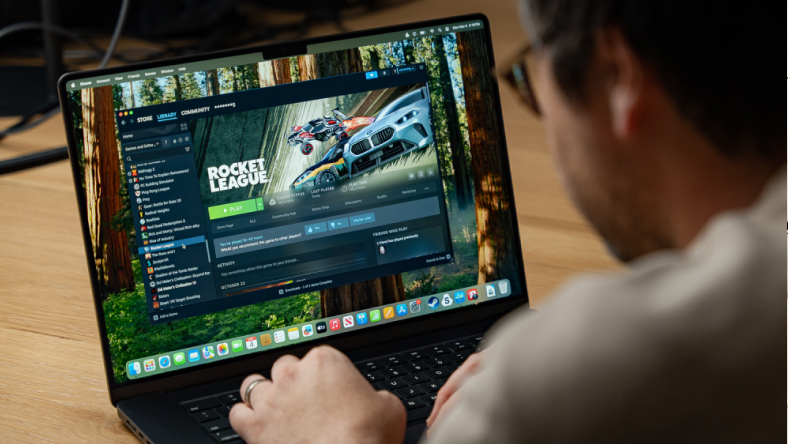


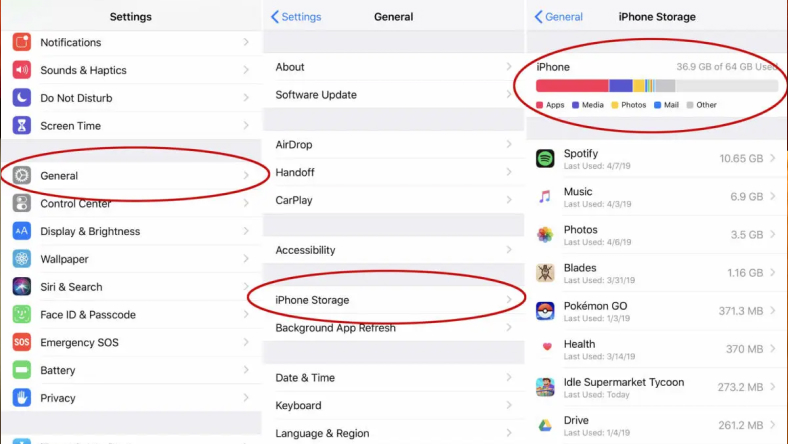
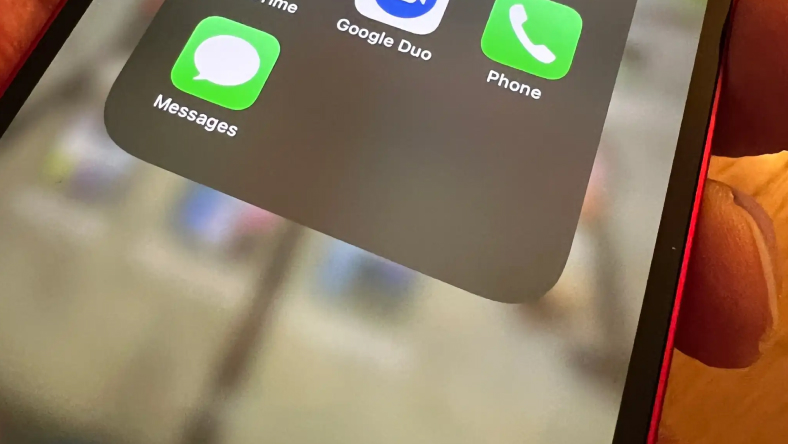
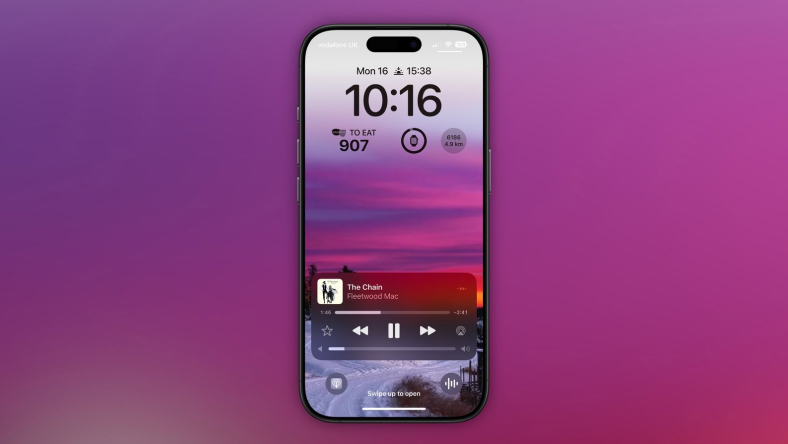






Thảo luận
Chưa có thảo luận nào về Bài viết Cách thay đổi ứng dụng mặc định trên iPhone của bạn